Heim >System-Tutorial >Windows-Serie >So überprüfen Sie Computerkonfiguration und -modell
So überprüfen Sie Computerkonfiguration und -modell
- PHPznach vorne
- 2024-01-15 10:27:281488Durchsuche
Mit der kontinuierlichen Weiterentwicklung von Gesellschaft und Technologie nimmt die Auslastung von Computern ständig zu und Computer sind in jeder Branche zu finden. Normale Computerbenutzer lieben es immer, Online-Spiele zu spielen, aber jeder weiß auch, dass Computer mit niedriger Konfiguration beim Spielen sehr langsam sind. Wie überprüft Win10 also die Computerkonfiguration und das Computermodell? Folgen wir dem Editor, um zu sehen, wie man die Konfiguration und das Modell eines Win10-Computers überprüft.
Wie überprüfe ich die Computerkonfiguration und das Modell in Win10?
Methode 1:
1. Öffnen Sie mit der Tastenkombination „Win+R“ das Befehlsfenster „dxdiag“ und klicken Sie auf die Schaltfläche „OK“. Es erscheint ein Fenster, bitte wählen Sie „Nein“.
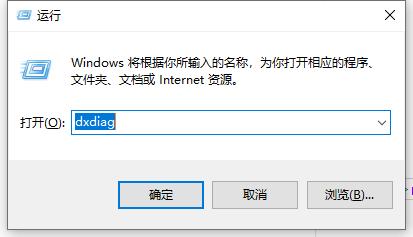
2. Sie können den Prozessor (CPU) und die Speichergröße (1024 MB=1 GB) unter „System“ anzeigen.
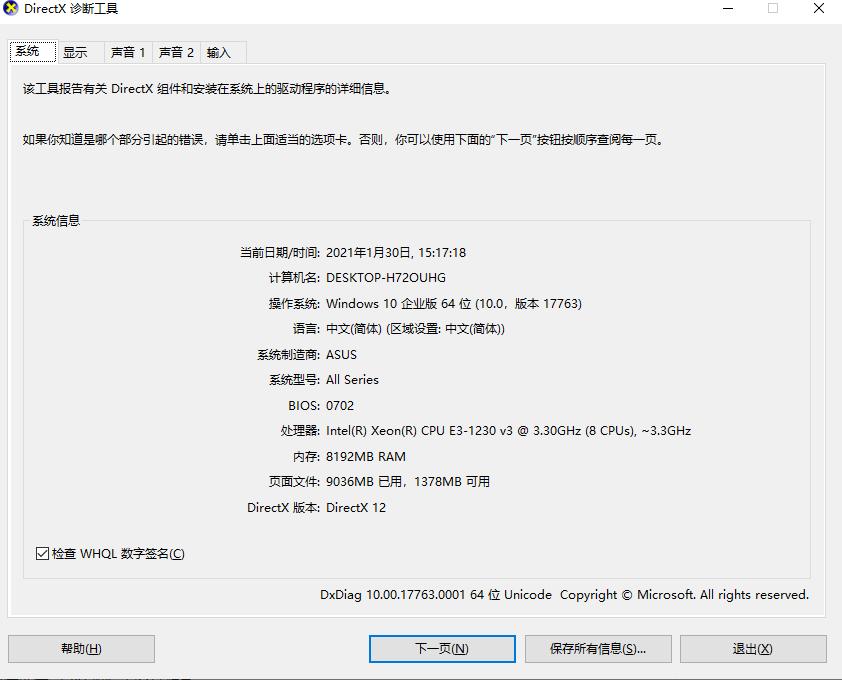
3. Wechseln Sie zu „Anzeige“, um die Grafikkartenkonfiguration (Modell, GPU) anzuzeigen Frequenz, Videospeicher) und andere Informationen.
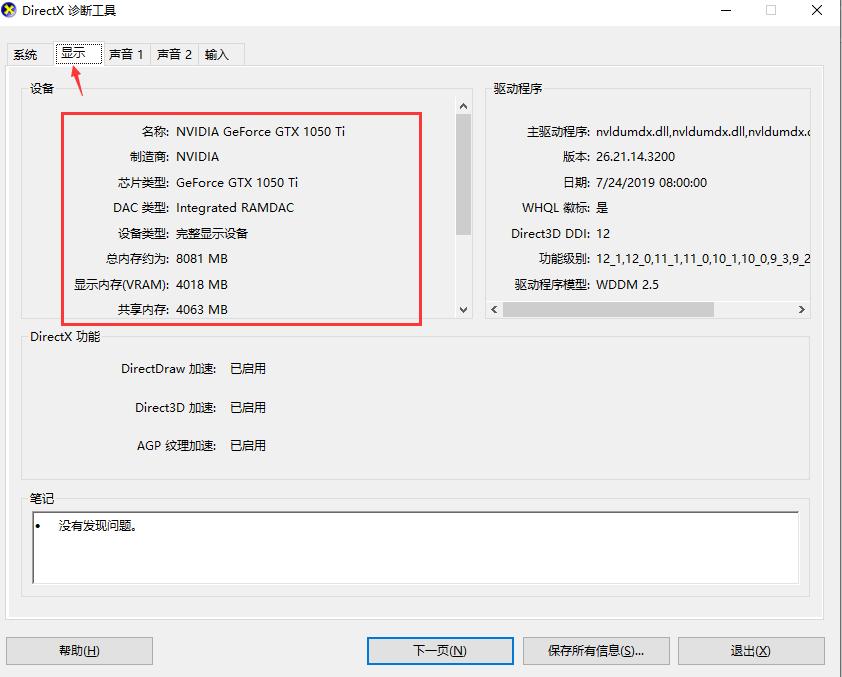
Das Obige ist der gesamte vom Herausgeber bereitgestellte Inhalt zur Überprüfung der Computerkonfiguration und des Computermodells in Win10. Ich hoffe, dass er hilfreich sein kann.
Das obige ist der detaillierte Inhalt vonSo überprüfen Sie Computerkonfiguration und -modell. Für weitere Informationen folgen Sie bitte anderen verwandten Artikeln auf der PHP chinesischen Website!
In Verbindung stehende Artikel
Mehr sehen- So lösen Sie das Problem, dass sich der Windows 7-Desktop um 90 Grad dreht
- So beenden Sie einen laufenden Prozess in Win7 zwangsweise
- Heute veröffentlichte Vorschauversion von Win11 Build 25336.1010: Wird hauptsächlich zum Testen von Betriebs- und Wartungspipelines verwendet
- Win11 Beta-Vorschau Build 22621.1610/22624.1610 heute veröffentlicht (einschließlich Update KB5025299)
- Die Fingerabdruckerkennung kann auf ASUS-Computern nicht verwendet werden. Tipps zum Hinzufügen von Fingerabdrücken zu ASUS-Computern

